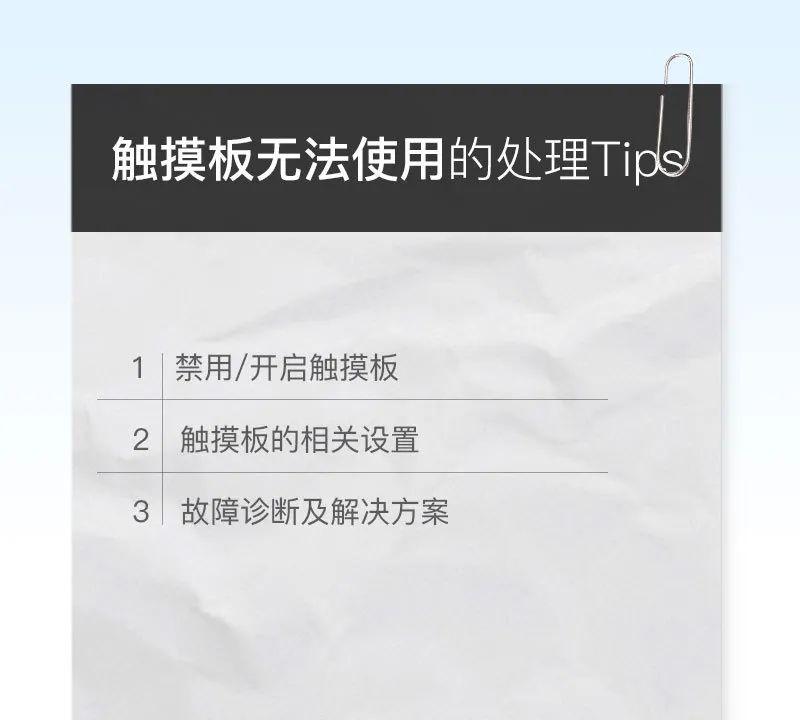 使用笔记本时我们经常会用到触摸板,一旦触摸板出现问题,就会为工作生活带来很大的不便。本篇文章将讲述如何设置触摸板以及故障诊断处理方法,一起来看看吧。
使用笔记本时我们经常会用到触摸板,一旦触摸板出现问题,就会为工作生活带来很大的不便。本篇文章将讲述如何设置触摸板以及故障诊断处理方法,一起来看看吧。
如何设置触摸板
现在的笔记本触摸板已经很少有实体按键关闭方法了,目前部分外星人还会带有实体按键,标志如下:

禁用/启用触摸板快捷键
如果键盘上没有此标识,说明机器不支持实体按键禁用触摸板。这种情况下,想要禁用触摸板的话,目前有以下两种方法可以选择。
方法一
在搜索栏中输入触摸板,选择触摸板设置,在当前页面只要拨动【开】【关】按钮就可以设置开启或禁用触摸板。
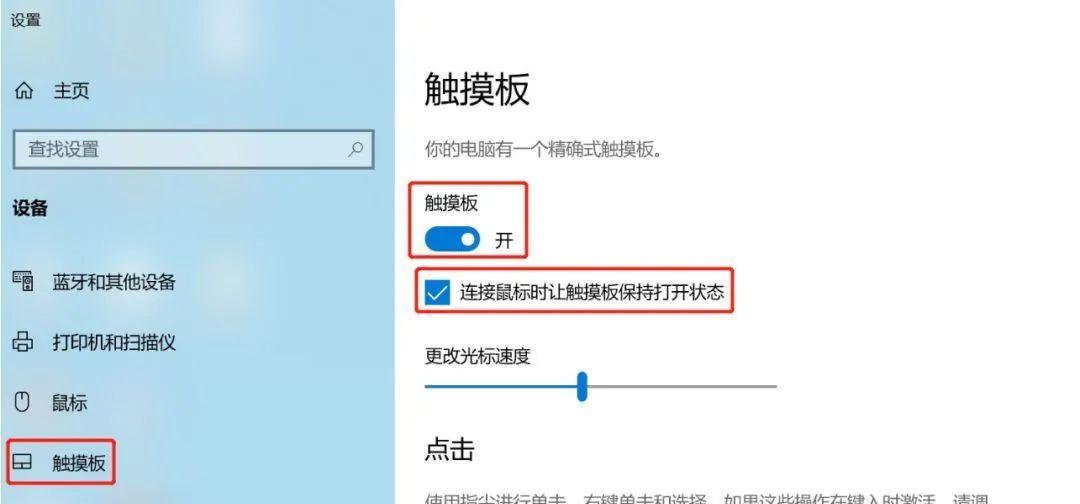 如果需要接入鼠标时就禁用触摸板,只要将“连接鼠标时让触摸板保持打开状态”前的钩去掉即可。如果要设置触摸板的手势或其他操作,只需在下方设置项里调节即可:
如果需要接入鼠标时就禁用触摸板,只要将“连接鼠标时让触摸板保持打开状态”前的钩去掉即可。如果要设置触摸板的手势或其他操作,只需在下方设置项里调节即可:
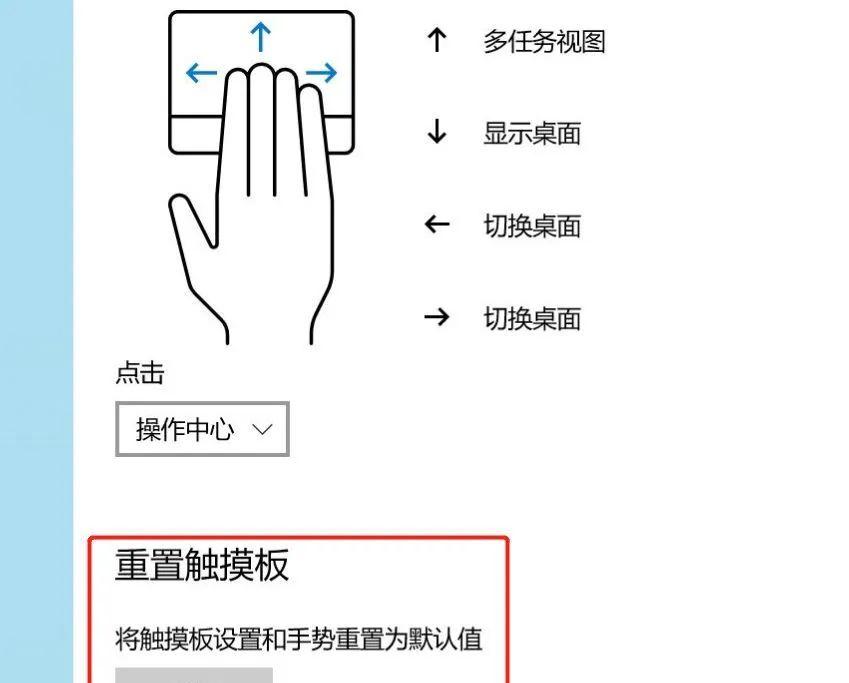
方法二
如果是商务机,还有另一种设置方法:在右下角点开扩展栏,然后看到触摸板图标,如下图:
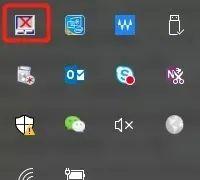 双击该图标,即可出现设置面板,可以在该面板里设置开启/关闭触摸板,也可设置按键、手势等操作。
双击该图标,即可出现设置面板,可以在该面板里设置开启/关闭触摸板,也可设置按键、手势等操作。
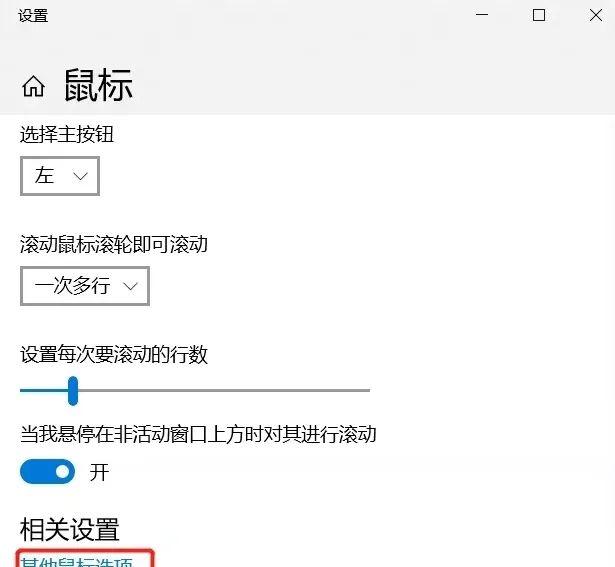 在出现的面板下方,将“在系统托盘中显示图标”选项勾选上,就可以在图标栏中显示了。
在出现的面板下方,将“在系统托盘中显示图标”选项勾选上,就可以在图标栏中显示了。
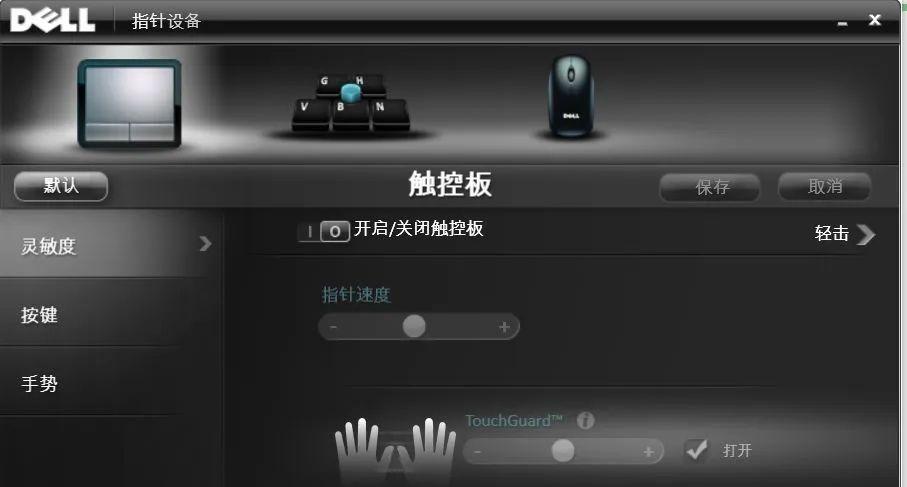 注意 该图标仅限于部分商务机,是否有该软件,具体以官网是否有触摸板驱动为准。
注意 该图标仅限于部分商务机,是否有该软件,具体以官网是否有触摸板驱动为准。
故障诊断
1. 当您的触摸板出现移动缓慢,或者无法使用的时候,可以先检查触摸板是否被关闭,或重置触摸板设置看看情况。
2. 触摸板选择开启,也无法使用,设备管理器里触摸板设备识别不到的时候,可以尝试还原BIOS。
3. 使用重置BIOS方法时也不能让触摸板恢复正常的话,可以更新触摸板驱动,然后重启计算机。家用机一般更新芯片组,英特尔HID事件筛选器驱动程序和I/O驱动即可解决。
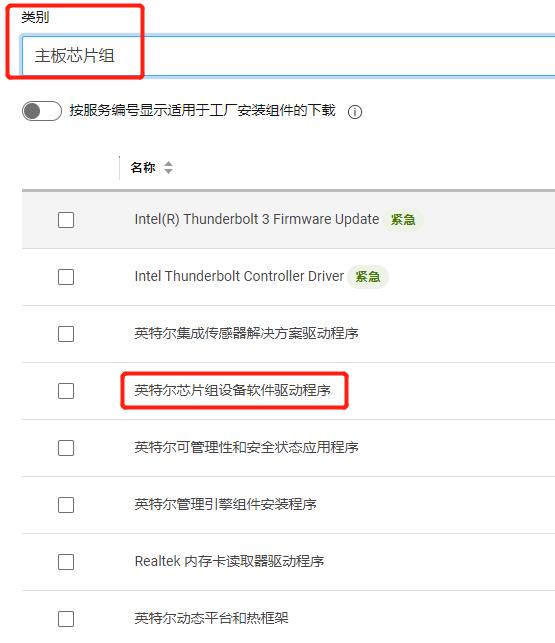
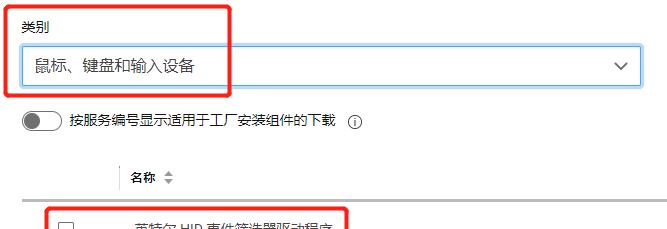
以上为修改触摸板设置以及故障诊断的方法,可在触摸板出现故障时进行尝试。
更多推荐
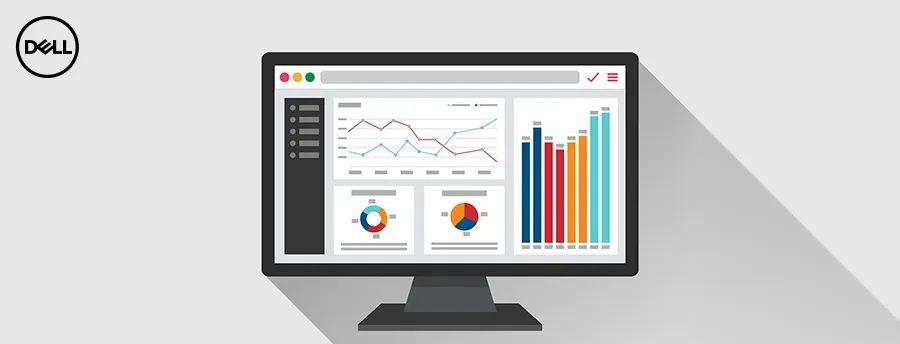
显示器这样设置,工作效率大幅提升!

教你使用Windows10 V2004云恢复

如何让系统快速回到高能状态?










